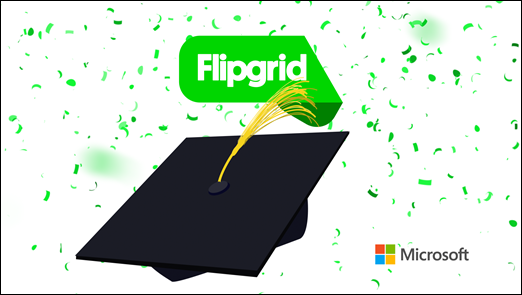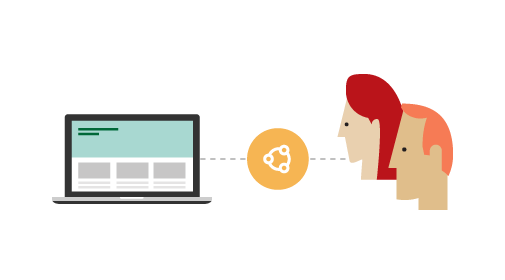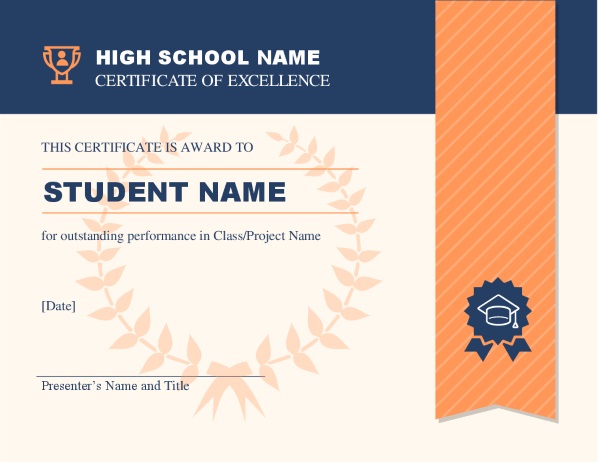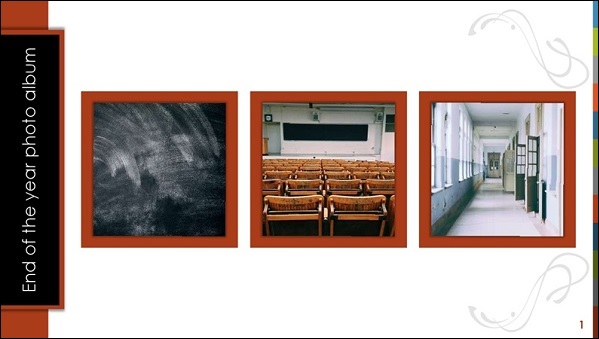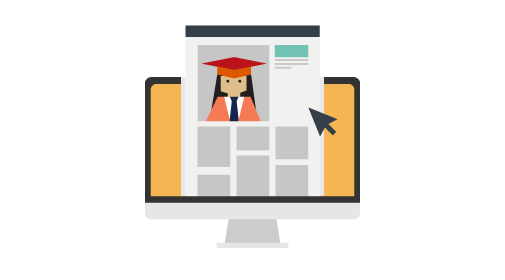Випускні та святкові заходи приходять у багатьох формах. Ви можете провести цифрове святкування для команди в кінці їхнього сезону, провести вечірку до побачення, щоб відзначити перехід студента з початкової школи в середню школу, або провести традиційну, хоча онлайн, випускну вечірку, щоб відзначити завершення середньої школи або коледжу. Ви навіть можете створити докладний цифровий світ у Minecraft і провести там віртуальний випускний досвід.
Корпорація Майкрософт може допомогти вам із усіма цими завданнями.
Ваш захід може слідувати традиційному випускному процесу з навчальною ходою, вітальною адресою, врученням нагород, виступів тощо. Кожен випускний або торжество буде виглядати по-різному і мати різні потреби. Ви можете поєднати та підібрати різні приклади, які ми надали тут, і додати власні унікальні компоненти для випуску, які найкраще відповідають вашому навчальному закладу.
Ми об'єднали кілька ресурсів для вас, і ми регулярно оновлюватимемо цю сторінку новим вмістом. Чи є потрібні ресурси, які ми не надали? Залиште коментар і повідомте нам про це.
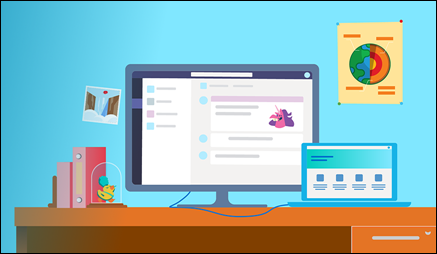
Потрібно натхнення для вашої віртуальної події? Перегляньте наш запис блогу віртуального випуску для реальних історій клієнтів.
Який тип торжества підходить вам?
Вибрати тип торжества, який потрібно провести, можна кількома способами.
-
Наскільки велика ваша група? Відеоподії, створені в Teams, мають максимальний розмір аудиторії 10 000 учасників. Докладні відомості див. в статті Планування відеоподій у Microsoft Teams.
Протягом обмеженого періоду часу, що починається на початку травня 2020 року та завершується 1 липня 2020 р., навчальні заклади матимуть можливість проводити події Teams Live до 20 000 учасників без додаткової плати. Потрібна подія понад 20 000? Див. програму допомоги microsoft 365 Live Events.
-
Чи має ваша група доступ до ІТ-відділу або адміністратора мережі, щоб допомогти вам? Чи працювали вони з Microsoft Teams раніше? Якщо ні, див. статтю Розгортання команд.
-
Чи знадобляться зовнішні динаміки або гості? Якщо ви хочете запросити інших користувачів до виступу або презентації, можливо, вам знадобиться спосіб зберігання їхнього вмісту. Радимо використовувати OneDrive.
-
Як ви забезпечите доступність події для всіх? Докладні відомості див. в статті Забезпечення спеціальних можливостей для нарад, викликів і повідомлень Microsoft Teams для людей з особливими потребами .
-
Які у вас проблеми з конфіденційністю або безпекою? Відомості про всі функції безпеки та конфіденційності Teams див. в статті Конфіденційність і безпека в Microsoft Teams.
У нас є кілька засобів для святкування, зокрема Microsoft Teams, FlipGrid, PowerPoint, Forms, Sway, Minecraft тощо.
Перегляньте розділи на цій сторінці, щоб дізнатися про три основні типи цифрових святкувань випуску: просту подію з використанням фотографій і відео, попередньо записану подію, живу онлайн-подію та навіть світ Minecraft. Ви можете змішувати та підбирати компоненти кожного з цих свят, щоб створити ідеальний захід для вашого навчального закладу.
Ви можете провести свій цифровий випуск або святкування, використовуючи фотографії та відео для насичених, розповсюджених і доступних заходів. Цей тип події найкраще підходить, якщо у вашому навчальному закладі немає ІТ-відділу або якщо учасники перебувають у кількох часових поясах. За допомогою фото- та попередньо записаних відеоподачу можна заздалегідь зібрати все необхідне, а також посилання, надіслане випускникам, викладачам і учасникам.
Створення відео, презентацій і сіток
Корпорація Майкрософт пропонує кілька різних продуктів, які можуть допомогти вам створити багатий показ слайдів і відео презентації.
Flipgrid дає змогу створювати інтерактивні відео та теми, ті ж функції, які роблять PowerPoint і Word чудовими інструментами для використання в класі для розповіді історій, які можна використовувати для цифрового записування спогадів або надання спільного доступу до віртуальних церемоній, що рухаються вгору, і ви можете використовувати Sway, щоб зібрати все разом.
Створення сіток і тем за допомогою Flipgrid
Flipgrid пропонує захоплюючі способи для навчальних закладів і сімей провести випускні святкування вони з нетерпінням чекали в Інтернеті. Ви можете створити нову сітку та тему для святкування та попросити керівників навчальних закладів, гостей або учнів записати виступи на початку або данину, щоб додати до вашої тематичної підказки. Ви також можете заохотити випускників відповісти на тему з коментарями, наприклад їхніми планами на майбутнє, улюбленими спогадами або улюбленими шкільними традиціями.
За допомогою Flipgrid Topics можна також запросити спеціальних запрошених доповідачів. Ваші гості можуть записувати звідусіль і завантажувати свої промови в зручний для себе час. Докладні відомості див. в статті Святкування однокласників .
Ідеї та натхнення див. в статті Проведення Flipgrid випускного.
Створивши Flipgrid Сітка та тема, ви можете поділитися нею з випускниками та гостями. До загальнодоступних сіток можна надати спільний доступ будь-кому, надіславши пряме посилання, але також можна створити приватні сітки та надати спільний доступ лише батькам або учням.
Використання PowerPoint і Word
За допомогою PowerPoint і Word можна створювати цифрові дипломи, записувати промови або розповідати історію року. Зберіть зображення, анекдоти або інші пам'ятні моменти з команд, класів або подій, які можна додати до презентації PowerPoint.
Ви також можете додати дикторський текст до презентації , щоб записувати промови та з'єднувати їх із багатими візуальними ефектами, зокрема зображеннями та анімаціями.
Додаткові шаблони та ідеї див. в нашому віртуальному випускному інструменті.
Створення цифрових дипломів і сертифікатів
У PowerPoint і Word можна використовувати багато шаблонів. Ось лише кілька з них. Щоб дізнатися більше, перегляньте наш сайт шаблонів.
-
Дипломи про дитячий садок і дошкільну школу PowerPoint

Записування промов
Потрібна допомога у створенні ідеальної мови? У нас є шаблон для цього. Перегляньте наш шаблон структури мовлення, а потім скористайтеся Редактор Microsoft, щоб отримати найкращі функції в написанні.
Розкажіть історію року
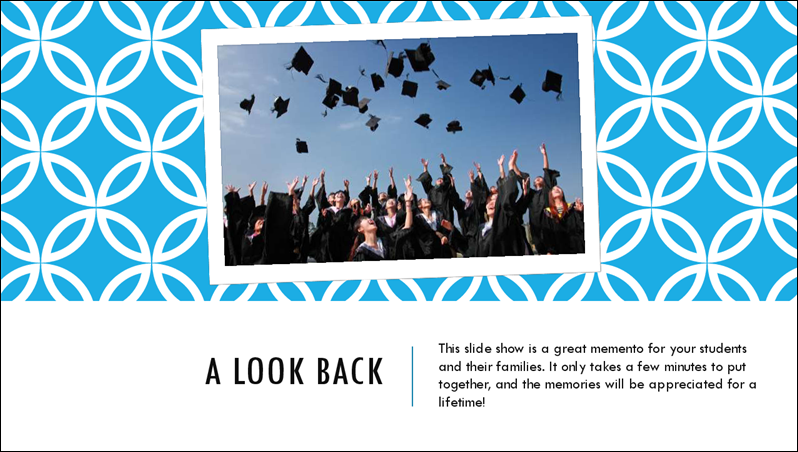
Після того, як ви промовите, ви можете додати показ слайдів для переходу до нього. За допомогою шаблонів PowerPoint можна створити показ слайдів у кінці року або випускний фотоальбом. Потім запишіть аудіо для вбудовування у свої історії або навіть запишіть свій екран під час відтворення показу слайдів і поділіться цим записом з випускниками та гостями.
Поєднайте все це разом із Sway
Викладачі, учні та їхні сім'ї можуть швидко розробляти імерсивні та інтерактивні презентації за допомогою фотографій, відео та тексту за допомогою microsoft Sway. Перегляньте наш посібник із початку роботи, а також Sway для навчальних закладів.
Попередньо записана подія ідеально підходить, якщо група не має доступу до ІТ-відділу або адміністратора мережі або якщо ви будете мати учасників у кількох часових поясах. Ваш захід може слідувати традиційному випускному процесу з навчальною ходою, вітальною адресою, врученням нагород, виступів тощо.
Запишіть подію заздалегідь та надішліть посилання
До попередньо записаної події можна включити різні компоненти. Деякі з наших уподобань наведено тут. Додаткові ідеї та шаблони див. в нашому засобі віртуального випуску .
Навчальна хода
Багато випускних церемоній включають ходу викладачів та інших адміністративних кадрів, а також випускників. Ви можете провести хронометраж із попередньо записаним показом слайдів PowerPoint, з'єднаним зі звуком.
Перегляньте наші шаблони фотоальбомів PowerPoint та інструкції з додавання аудіофайлів до презентацій.

Під час показу слайдів може знадобитися попросити викладачів, викладачів, студентів та адміністративних працівників для своїх фотографій. Ви навіть можете попросити у них селфі себе в шапці і халаті. Папка OneDrive допомагає надійно зберігати ці фотографії.
Адреса привітання
Для вітальної адреси можна використовувати попередньо записану промову зі слайдами PowerPoint або без них. Доповідач може використовувати Flipgrid, PowerPoint або Sway, щоб створити мовлення та передати його до OneDrive.
Вручення нагород і ступенів
Презентація нагород, ступенів і дипломів може прийняти багато форм від простого фото слайд-шоу в PowerPoint до більш багатий досвід з переходами слайдів, які забезпечують віртуальну "прогулянку" по сцені. Наприклад, настроювання переходу між слайдами тривалістю 2 секунди за допомогою анімації зліва направо може дати кожному студенту відчуття переходу від бакалаврату до випускника. Докладні відомості див. в статті Додавання, змінення та видалення переходів між слайдами .
Персонал, студентські та гостьові промови

Однією з найбільш рухомих частин будь-якого випуску є початок виступу. Незалежно від того, чи надається членом факультету, студентом або запрошеним гостем, ці промови можуть бути надихаючими та незабутніми.
За допомогою Microsoft Forms можна створити опитування, щоб надіслати учням, щоб вони могли номінувати доповідача. Це опитування може навіть присвоїти відповіді для вас. Докладні відомості див. в статті Створення форми та Перевірка результатів форми та надання до них спільного доступу .
Після того, як доповідач буде обраний і запрошений, вони можуть використовувати варіанти в нашому цифровому засобі випуску, щоб записати свою промову заздалегідь, а потім надіслати посилання на ваших студентів, викладачів і гостей в рамках презентації заходу.
Об'єднання всіх об'єднання
Після того, як у вас є всі компоненти вашого попередньо записаного випускного святкування, вам потрібно буде вирішити, як зібрати їх усіх разом і відправити їх до викладачів, випускників і гостей.
-
Створення однієї презентації PowerPoint із посиланнями на відео, презентації Sway, сітки тощо та надсилання її електронною поштою
-
Використання сайту, веб-сайту або служби OneDrive навчального закладу в навчальному закладі та надсилання посилання на презентацію або папку з кількома файлами
Поради.: Якщо ви надсилаєте посилання на папку SharePoint або OneDrive із кількома файлами, не забудьте назвати файли, щоб одержувачі знали, у якому порядку вони належать. Наприклад, ви можете мати такі імена файлів:
-
1_Academic Procession.pptx
-
2_Welcome Address.pptx
-
3_Awards.pptx
-
4_Valedictorian Speech.pptx
-
-
Поділіться посиланнями на свої цифрові випускні компоненти в соціальних мережах
Порада.: Під час надання спільного доступу до соціальних мереж може знадобитися створити унікальний гештег для події. наприклад: #SchoolName2020Grads або #Classof2020CollegeName.
Якщо краще використовувати відеоподію, ви все одно можете включити певний попередньо записаний вміст. Інші компоненти живого заходу можуть включати виступи викладачів і студентів, слайд-шоу, а також навіть музичні або інші художні вистави.
Це найуживаніший тип події та може потребувати підтримки ІТ-відділу та додаткової роботи для вирішення проблем, пов'язаних зі спеціальними можливостями, цифровою безпекою та безпекою.
Цифровий перехід за допомогою відеоподії за допомогою Microsoft Teams
У Microsoft Teams можна провести відеоподію, щоб навчальний заклад легко транслював випускний учням, викладачам і сім'ям онлайн. Відеоподії заохочують зв'язок, надають учасникам можливість дивитися виступи, бачити віртуальне нагородження дипломами та святкувати разом.
Примітка.: Ваш навчальний заклад або організація новачок у Teams? Див . статтю Розгортання команд.
Ви можете провести всю церемонію в живому заході або використати поєднання живого та попередньо записаного вмісту. Оцінюючи параметри, ознайомтеся з цими ресурсами в Microsoft Teams.
Навчальна хода
Багато випускних церемоній включають ходу викладачів та інших адміністративних кадрів. Ви можете провести хронометраж із попередньо записаним показом слайдів PowerPoint, з'єднаним зі звуком.
Перегляньте наші шаблони фотоальбомів PowerPoint та інструкції з додавання аудіофайлів до презентацій.
Під час спільного показу слайдів може знадобитися попросити викладачів, викладачів та співробітників адміністративного персоналу переглянути їхні зображення. Радимо настроїти папку OneDrive, щоб отримувати ці фотографії.
Адреса привітання
Ви можете використовувати попередньо записану промову зі слайдами PowerPoint або без них для своєї вітальної адреси або мати викладача в Microsoft Teams. З відповідними дозволами доповідач може брати на себе посаду доповідача під час відеоподії та використовувати власні відео та слайди для супроводу своєї адреси.
Докладні відомості див. в статті Презентація під час відеоподії в Teams.
Вручення нагород і ступенів
Презентація нагород, ступенів і дипломів може прийняти багато форм від простого фото слайд-шоу в PowerPoint до більш багатий досвід з переходами слайдів, які забезпечують віртуальну "прогулянку" по сцені. Наприклад, настроювання переходу між слайдами тривалістю 2 секунди за допомогою анімації зліва направо може дати кожному студенту відчуття переходу від бакалаврату до випускника. Докладні відомості див. в статті Додавання, змінення та видалення переходів між слайдами .
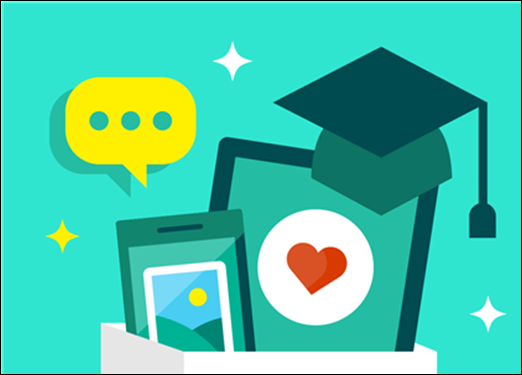
Персонал, студентські та гостьові промови
Однією з найбільш рухомих частин будь-якого випуску є початок виступу. Незалежно від того, чи надається членом факультету, студентом або запрошеним гостем, ці промови можуть бути надихаючими та незабутніми.
За допомогою Microsoft Forms можна створити опитування, щоб надіслати учням, щоб вони могли номінувати доповідача. Це опитування може навіть присвоїти відповіді для вас. Докладні відомості див. в статті Створення форми та Перевірка результатів форми та надання до них спільного доступу .
Після того, як доповідач буде обраний і запрошений, вони можуть використовувати варіанти в нашому цифровому засобі випуску, щоб записати свою промову заздалегідь або приєднатися до вашого живого онлайн-заходу в якості учасника і виступити з промовою в режимі реального часу.
Запишіть свою живу онлайнову церемонію
За допомогою відеоподії Microsoft Teams ви можете створити запис і поділитися ним з усіма учасниками та гостями. Це може бути особливо корисно, якщо у вас є учасники кількох часових поясів або студенти з рідними та друзями по всьому світу.
Якщо ви хочете записати подію, вам потрібно буде отримати дозвіл для всіх, хто буде показаний на відео в прямому ефірі під час події. Якщо у вашому відео буде включено дітей або дорослу молодь, вам знадобиться дозвіл одного з батьків або опікуна. Зауваження щодо цифрової безпеки також важливі для подій, записаних.
Безпека віртуального випуску
Незалежно від форми цифрового святкування, є кроки, які ви можете зробити, щоб зробити досвід позитивним, корисним і безпечним досвідом для учнів, батьків і гостей. Це особливо важливо в контексті відеоподій Teams.
Керування вмістом і потоком вашого віртуального випуску
Відеоподії розроблено таким чином, щоб учасники, яких було призначено учасниками, не мали можливості зірвати подію. Більшість випускників мають приєднатися до відеоподії як учасник , не вмикаючи свої мікрофони.
Ця роль, як і раніше, дозволить їм ставити запитання або публікувати коментарі під час події, якщо ви ввімкнете ці параметри. Ці запитання та коментарі відображаються лише для тих, хто має роль доповідача або продюсера , доки модератор не опублікує їх на подію.
Якщо у вас є учні, яким потрібно презентувати вміст, можна вибрати попередньо записаний вміст або дозволити учням вести презентацію з модерацією.
Прохання до студентів попередньо записати їхній вміст дає адміністраторам більш деталізований контроль потоку випуску, а також відповідність вмісту.
Під час використання динамічної модерації переконайтеся, що учням, які представляють презентацію, призначено роль доповідача , а не роль продюсера . Ви можете дізнатися про різні ролі, які можна призначити в статті Початок роботи з відеоподіями Microsoft Teams.
Налаштування політик Teams для події та організації
Є кілька параметрів, які організатор події може використовувати під час настроювання та виконання події, щоб керувати тим, хто може вести презентацію, надавати спільний доступ і брати участь. Політики Microsoft Teams можна використовувати, щоб обмежити, хто має доступ до події, хто може вести презентацію тощо. Докладні відомості див. за посиланнями нижче.
Плануйте заздалегідь з наглядом і планом реагування на інциденти
Радимо створити план реагування на інциденти перед подією, щоб вирішити будь-які потенційні проблеми під час прямого ефіру, онлайн-випускного заходу. Цей план може враховувати цифрову безпеку, а також технічні проблеми, такі як доповідач, який втратив доступ до Інтернету під час заходу.
Наприклад, можна призначити модератора події. Ця особа повинна бути готова швидко відповісти в разі загрози або фактичної неналежної поведінки (наприклад, переспрямування наради від поганого актора та/або видалення їх). Радимо вимкнути функцію Q&A або за потреби відстежувати та видаляти небажані повідомлення.
У вашому плані реагування на інцидент має бути призначено одну або кілька осіб ролі продюсера. Виробники повинні бути готові швидко відповісти в разі неналежної поведінки. Дізнайтеся про різні ролі в відеоподії Microsoft Teams у статті Початок роботи з відеоподіями Microsoft Teams.
Повідомити про правила поведінки вашого навчального закладу
Ми рекомендуємо спілкуватися з учнями, викладачами, персоналом та гостями перед початком заходу, щоб повідомити їм про Правила поведінки навчального закладу, як це буде застосовано до вашого віртуального випускного заходу, а також будь-які наслідки його порушення. Обмін цією інформацією може допомогти зробити ваш віртуальний випуск корисним для всіх.
Ви також можете направити учнів та їхніх батьків на ресурси з цифрової ввічливості, включно з викликом Цифрової ввічливості Microsoft, де ми кидаємо виклик усім, щоб допомогти зробити взаємодію в Інтернеті позитивною та безпечною. Ось кілька прикладів:
Minecraft є улюбленим місцем для віртуальних подій і святкувань. Можливо, ваш навчальний заклад уже створив віртуальний світ Minecraft або ви, можливо, захочете створити новий для свого віртуального випуску. Деякі дивовижні історії студентів, які використовують Minecraft, а також список ресурсів, які можуть допомогти вам створити власний світ Minecraft, див . в статті Проведення цифрової події в Minecraft.
Протягом останніх кількох тижнів було кілька надихаючих історій студентів та викладачів, які відтворюють свої кампуси в Minecraft для віртуальних випускних. Каліфорнійський університет в Берклі, MIT і UPenn - це лише кілька шкіл, які використовують Minecraft, щоб святкувати, навіть коли вони не можуть бути разом особисто.
Проведення віртуального випуску в Minecraft
Minecraft: Education Edition може прийняти до 30 гравців в онлайн-світі. До червня 2020 року всі викладачі та студенти з дійсним обліковим записом Office 365 для навчальних закладів можуть отримати безкоштовну ліцензію для Minecraft: Education Edition. Щоб почати роботу, див. наш посібник із кількома учасниками .
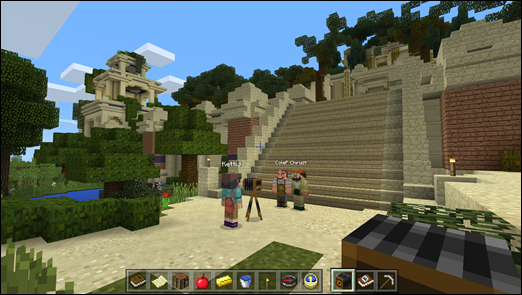
Якщо ви хочете розмістити більше 30 гравців у вашому світі Minecraft, найкращим варіантом буде спеціальний сервер з Minecraft Java Edition або Minecraft Bedrock. Ці версії підтримують більші зібрання, і ви можете розмістити сотні учасників. Докладні відомості див. в статті Налаштування сервера Minecraft в Azure.
Ми рекомендуємо учасникам Minecraft Java або Bedrock використовувати свої особисті ліцензії Minecraft для доступу до світу. Дізнайтеся , як я можу транслювати свою подію Minecraft в прямому ефірі? для потокового передавання вашої події в Інтернеті для учасників, які не мають облікового запису Minecraft.
Як запросити інших користувачів на мій захід Minecraft?
Ви можете створювати багатокористувацькі світи за допомогою настроюваних серверів, використовуючи випуски Minecraft Java або Bedrock. З цими випусками вам не потрібно грати в гру, щоб гості мали доступ до вашого світу.
З Minecraft: Education Edition, господар повинен грати в гру, щоб інші приєднатися. Якщо хостинг-гравець покидає світ, усі інші гравці будуть видалені із сервера. Тому ми рекомендуємо вам створити свій світ за допомогою Minecraft Bedrock або Java Editions.
Як я можу транслювати свою подію Minecraft в прямому ефірі?
За допомогою Microsoft Teams можна запланувати подію та поділитися нею з іншими користувачами. Наприклад, можна побудувати та розмістити світ Minecraft, який є реплікою вашої аудиторії або стадіону коледжу, і розмістити невелику кількість викладачів і випускників у цьому світі.
Потім випускники, друзі, сім'я та гості разом з усіма іншими учасниками навчального закладу можуть приєднатися до відеоподії Microsoft Teams, яка транслює світ Minecraft, коли студенти беруть участь у віртуальному випускному навчальному закладі.
Тим гостям під час виклику Microsoft Teams не потрібна ліцензія Minecraft, і вони не будуть розраховувати на максимальну кількість гравців у вашому світі Minecraft.
Докладні відомості див. в статті Початок роботи з відеоподіями Microsoft Teams.
Потрібна допомога з побудовою світу Minecraft?
Глобальна спільнота Minecraft сповнена талановитих і відданих творців, які можуть допомогти відтворити ваш кампус, театр або інше місце. Список партнерів див . в статті Проведення цифрової події в Minecraft.

Засоби віртуального випуску
Незалежно від того, який тип події ви виберете, наведені нижче інструменти та ідеї допоможуть вам створити привабливий і корисний досвід для учнів, сімей і викладачів.
Ви можете знайти всі наші шаблони випускних за цим посиланням.
Цифрові дипломи
Однією з відмінних рис випускних церемоній завжди було вручення диплома. У нас є кілька шаблонів дипломів, які можна налаштувати для вашого навчального закладу або організації.
Ці шаблони та інші шаблони можна знайти тут.
Фотопокази
Ви можете створити показ слайдів у PowerPoint за допомогою наших шаблонів і навіть додати коментарі до відео. Ці шаблони можна використовувати, щоб розпізнавати досягнення учнів або служити цифровим щорічником.
Ознайомтеся з такими параметрами:
Історії студентів
Ви можете заохочувати учнів і їхні сім'ї створювати власні історії за допомогою Microsoft Sway.
Sway допомагає знімати фотографії, відео, аудіо та багато іншого та перетворювати їх на професійно оформлений дизайн, яким можна поділитися з учнями, сім'ями та викладачами.
Див. статтю Початок роботи з Sway та Sway для навчальних закладів.
Листівки для випускників
Випускні листівки не обов'язково повинні бути фізичними. За допомогою наших шаблонів можна створювати запрошення на віртуальну подію або надсилати онлайнові картки випускних.
Побачити:
Minecraft
Ви можете відтворити весь кампус або місце в Minecraft. Незалежно від того, чи вже створено роботи, чи ви починаєте з нуля, у нас є ресурси, потрібні для побудови свого світу та запрошення інших людей святкувати з вами.
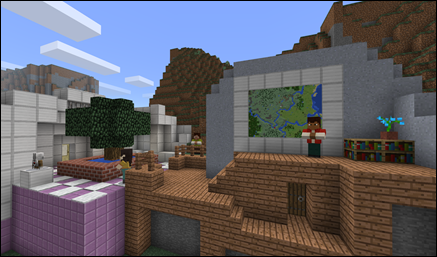
Список ресурсів Minecraft див. в статті Проведення цифрової події в Minecraft. Там ви знайдете надихаючі історії інших установ, що використовують Minecraft, щоб об'єднати людей, а також різноманітні корисні посібники та посилання на партнерів, які можуть допомогти вам створити ваш світ Minecraft.
Інші ресурси
Щоб створити та провести цифрову подію, потрібно почати збирати інформацію від викладачів, учнів і сімей.
OneDrive дає змогу створити сховище для передавання вмісту учасниками. За допомогою функцій безпеки OneDrive можна забезпечити доступ до вмісту лише тим, кого ви призначаєте. Якщо навчальний заклад використовує SharePoint, можна також створити сайт SharePoint для зберігання цієї інформації.
Докладні відомості див. в статті Передавання файлів і папок у OneDrive для роботи або навчання.
Крім того, можна використовувати Microsoft Forms та створювати опитування учнів, запрошення, списки RSVP тощо.